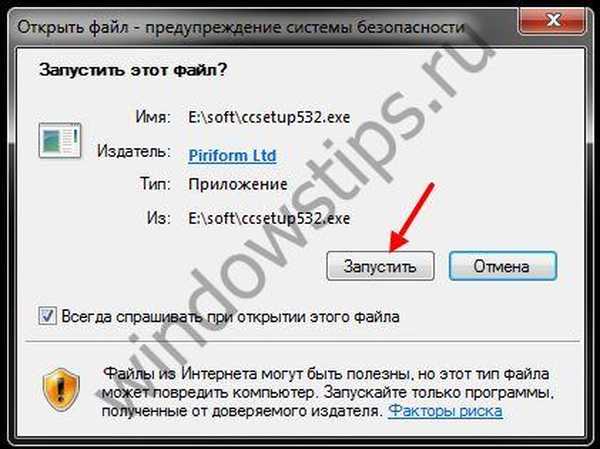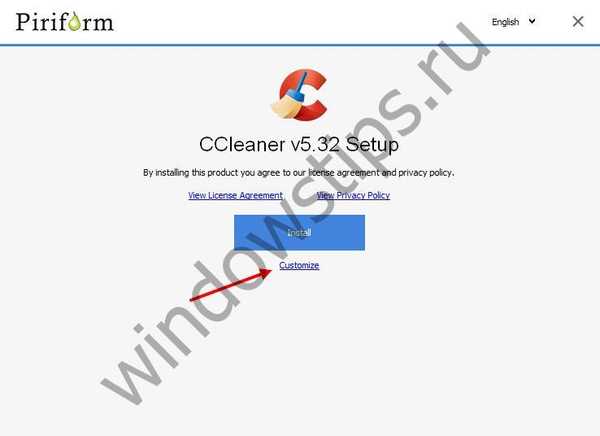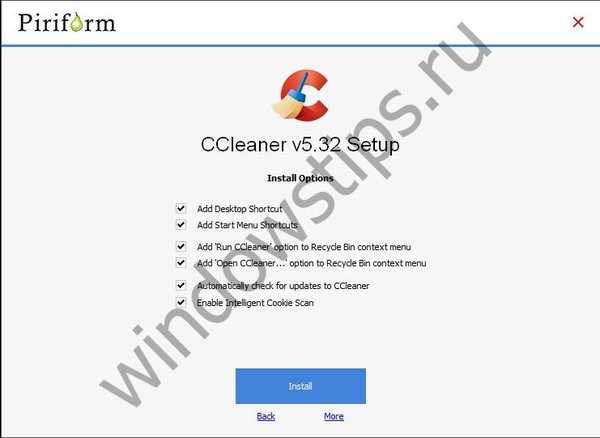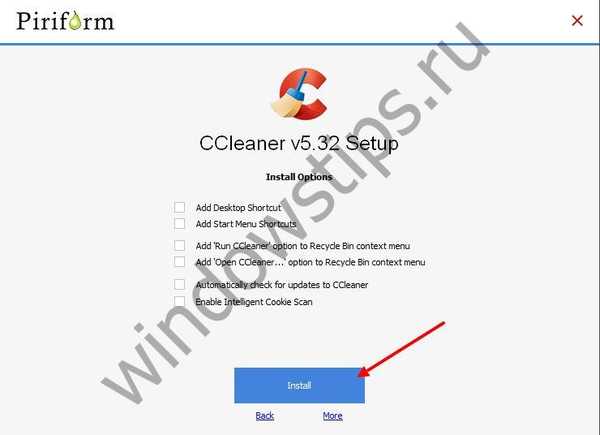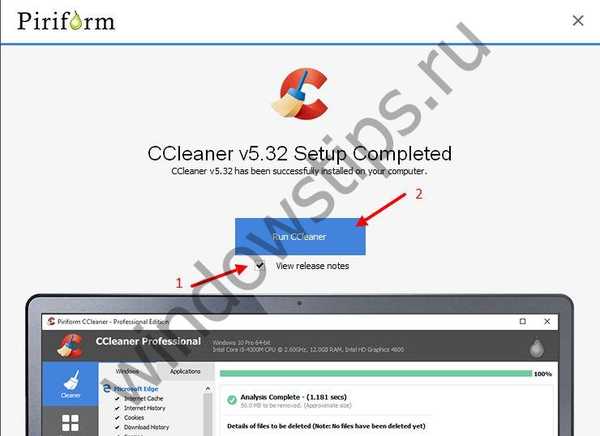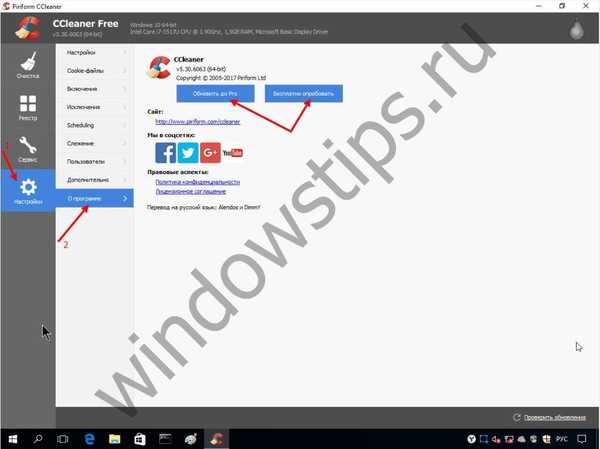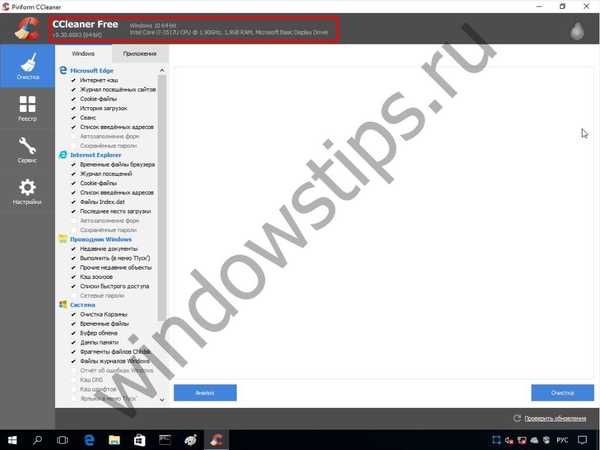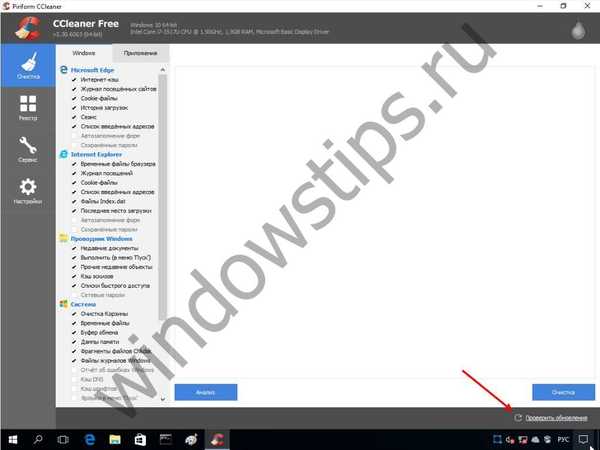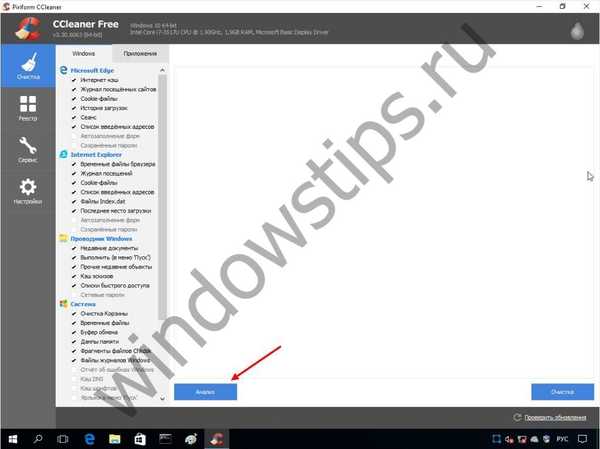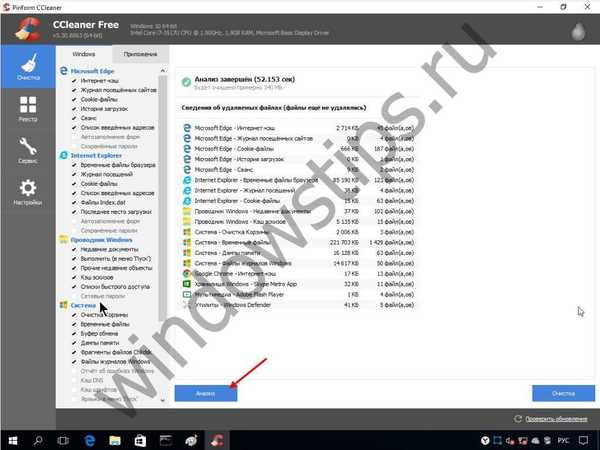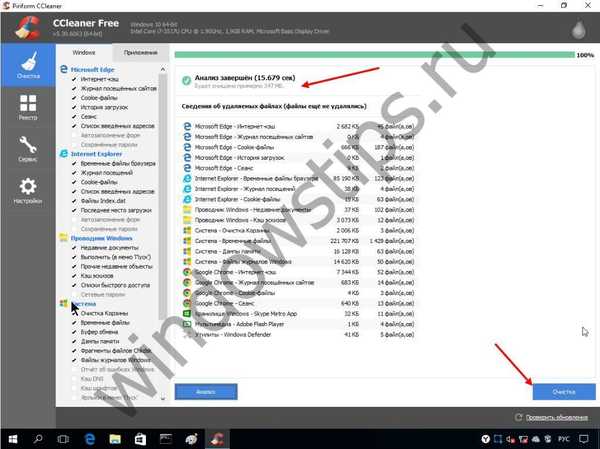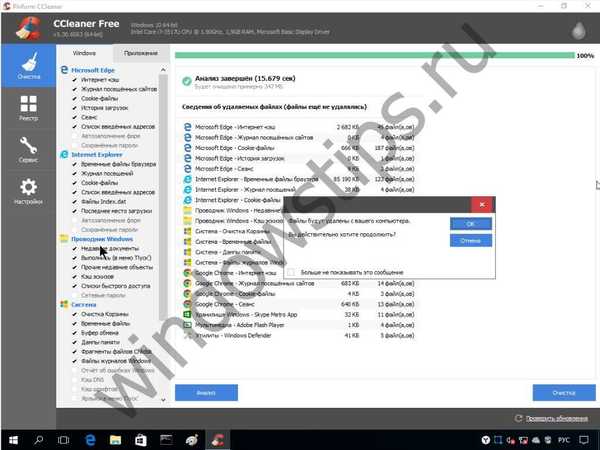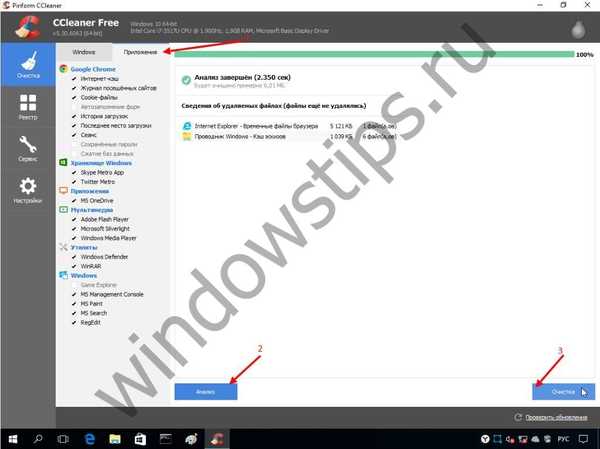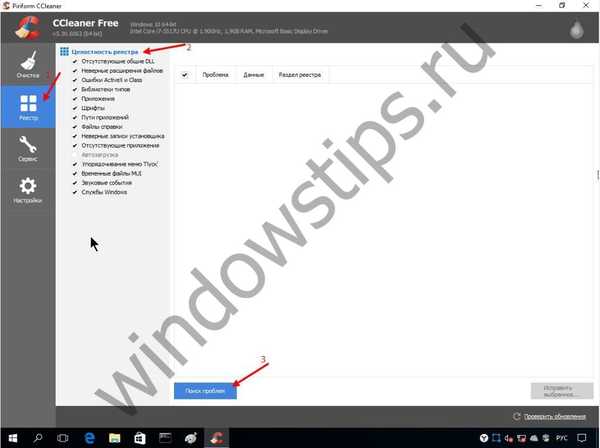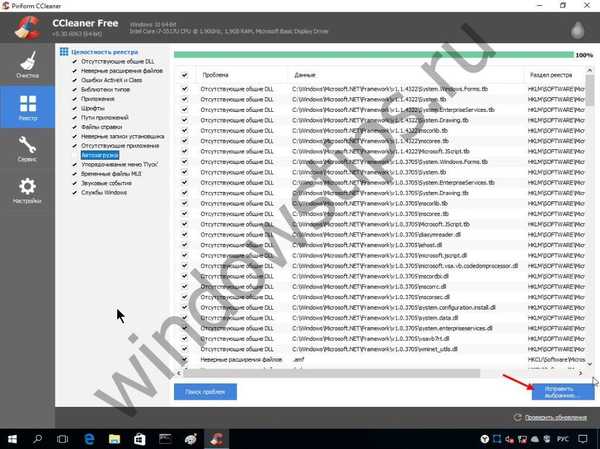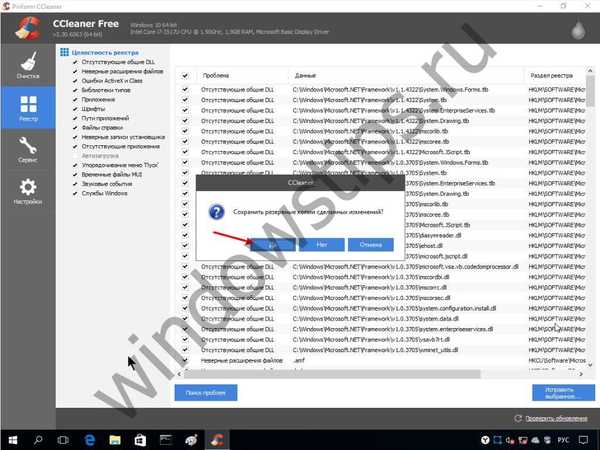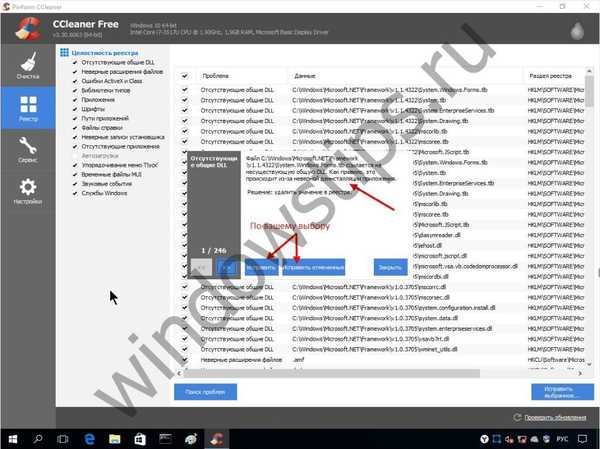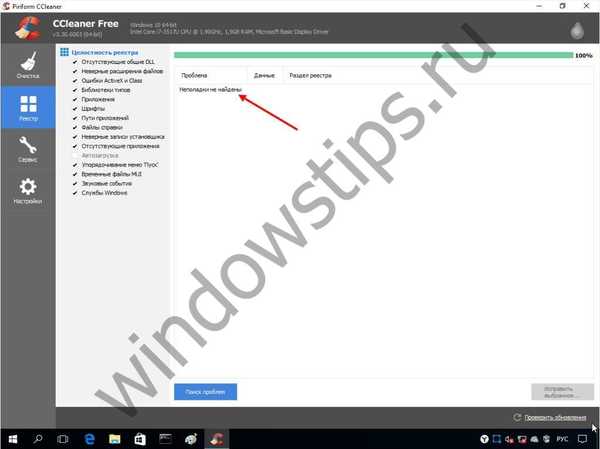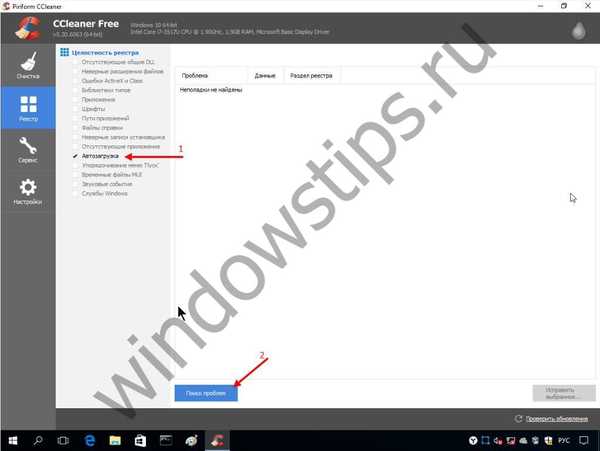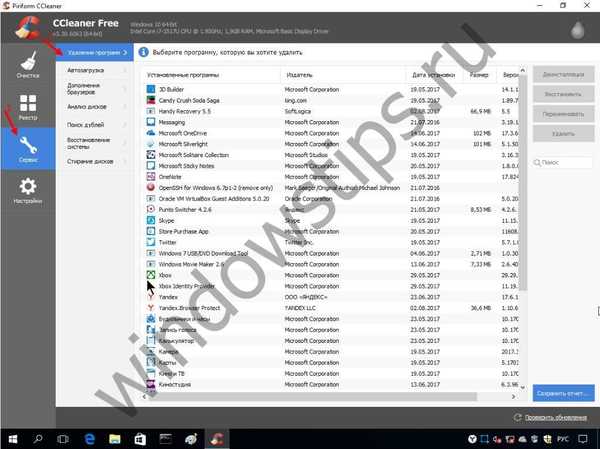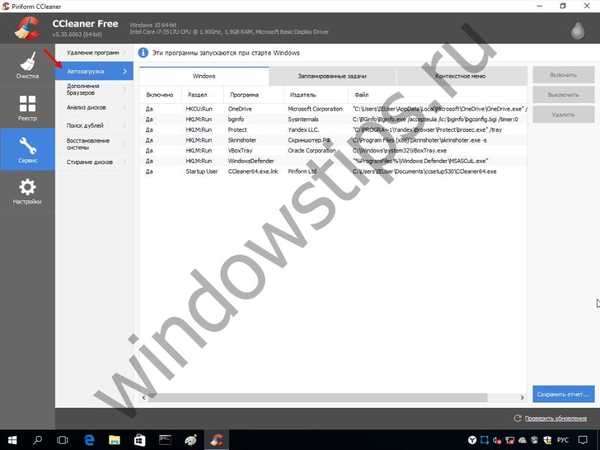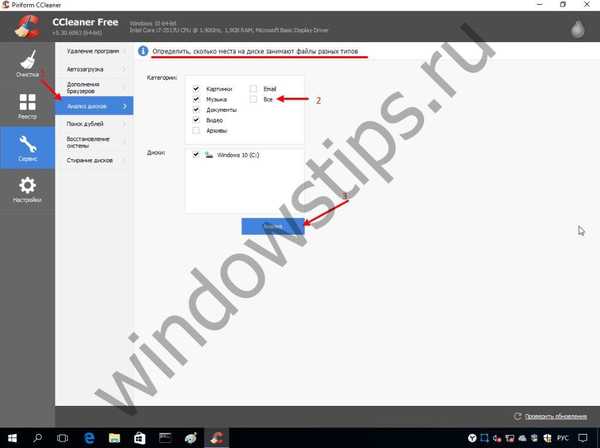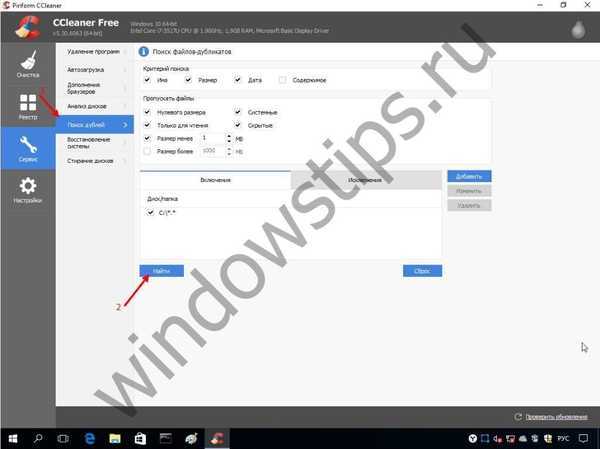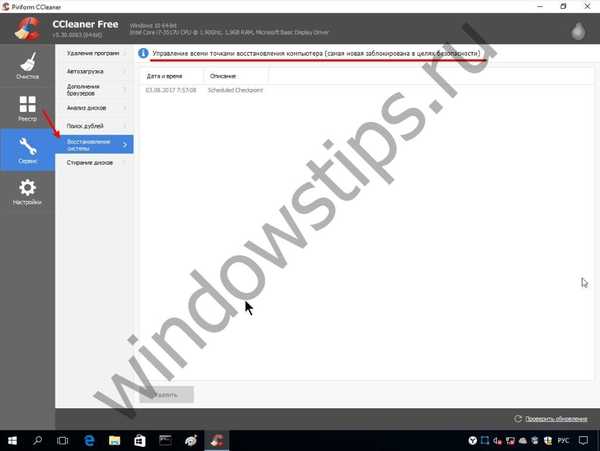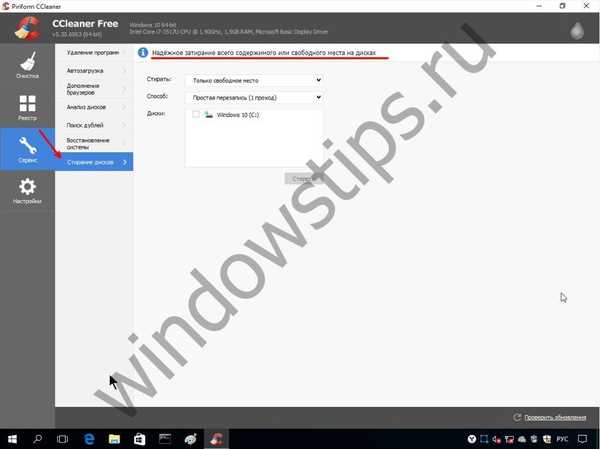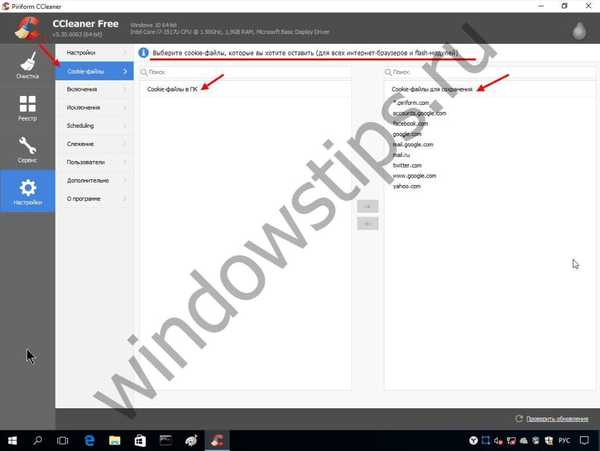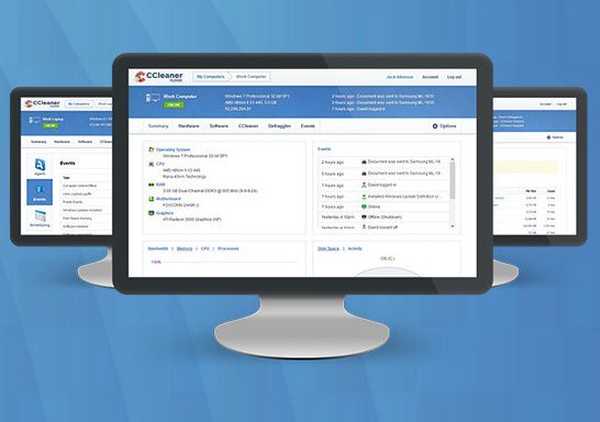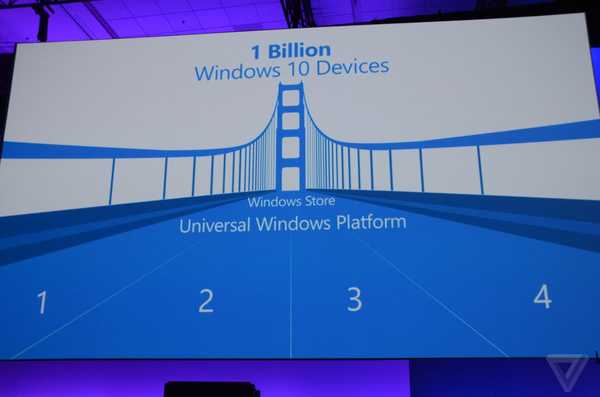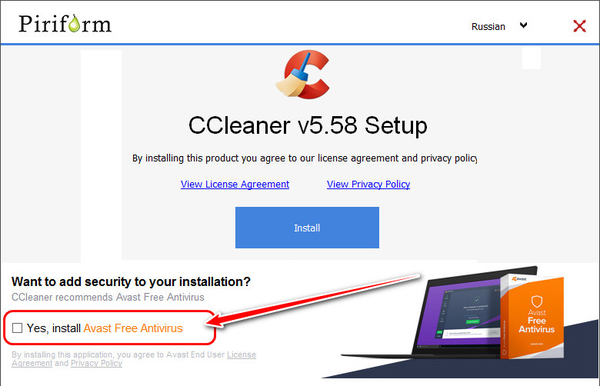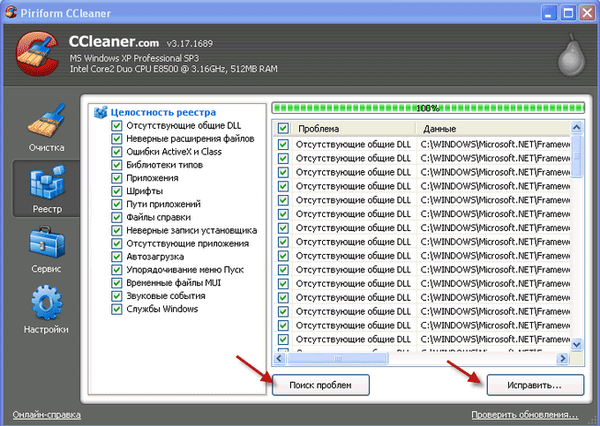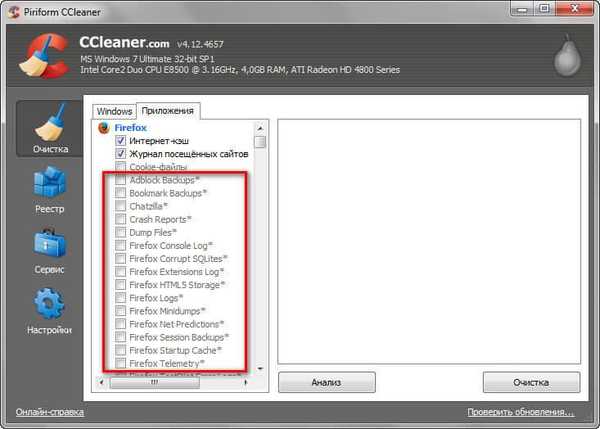Pada artikel ini, kita akan melihat lebih dekat CCleaner untuk Windows 10, banyak yang telah mendengar tentang program ini, tetapi tidak mungkin mengetahui tentang semua fitur. Mari kita mulai dengan terminologi, CCleaner versi 5 32 6129, serta versi sebelumnya, adalah salah satu alat paling kuat dan cukup sederhana bagi pengguna untuk mengoptimalkan dan membersihkan PC mereka. Perangkat lunak ini dikembangkan oleh Piriform, yang berkantor pusat di Inggris di barat London pusat.
Rilis pertama adalah pada bulan September 2006, dan versi dimana instruksi langkah-demi-langkah akan diterbitkan pada bulan Juli tahun ini (2017).
Unduh dan pasang!
Kami selalu menyarankan mengunduh kit distribusi dari situs web resmi, karena CCleaner untuk Windows 10 dalam bahasa Rusia tersedia secara gratis di http://ccleaner.org.ua/download.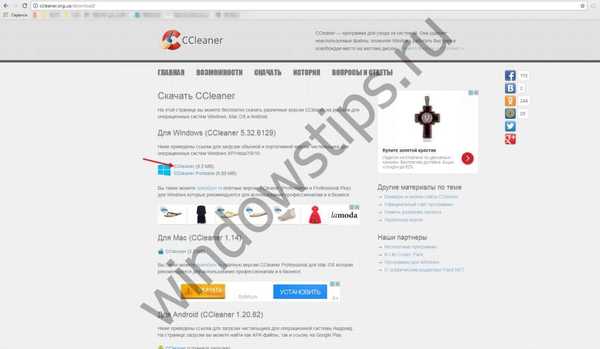
Versi Windows (64 bit) dimuat secara otomatis, jika ini tidak terjadi, Anda akan diberikan tautan tambahan. Di dalamnya Anda dapat mengunduh secara gratis.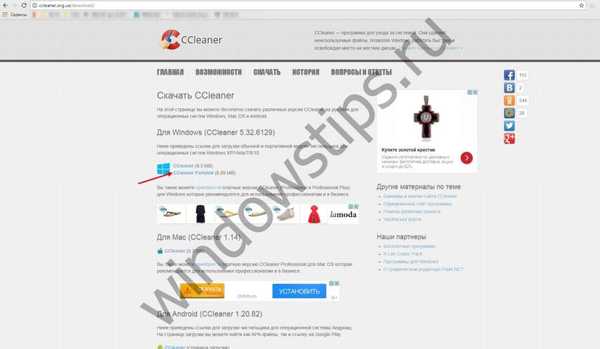
Saya ingin mengingatkan Anda bahwa dengan mengunduh program dari situs pihak ketiga, Anda membahayakan keamanan Windows dan informasi yang tersedia di PC Anda. Setelah Anda berhasil mengunduh CCleaner untuk Windows 10 secara gratis, Anda harus melanjutkan instalasi.
- Jalankan file ccsetup532.exe.
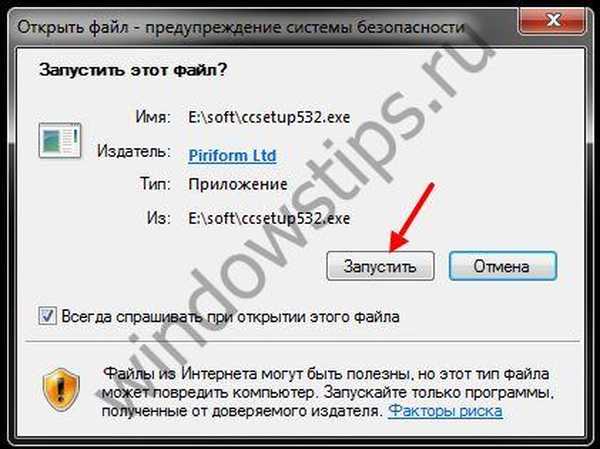
- Pilih metode instalasi "Kustomisasi".
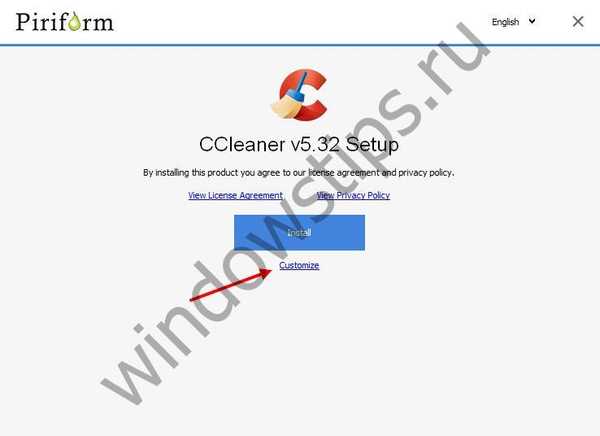
- Layar berikut menunjukkan pilihan:
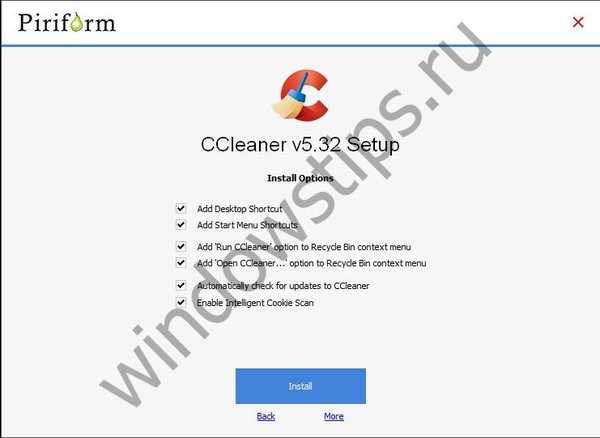
- menempatkan pintasan di desktop Windows;
- Tambahkan pintasan ke panel Mulai
- dimasukkannya opsi dalam menu konteks keranjang "Jalankan" dan "Buka" CCleaner;
- Secara otomatis memeriksa pembaruan;
- aktifkan pemindaian cookie cerdas.
- Setelah memilih apa yang Anda butuhkan, klik "Instal".
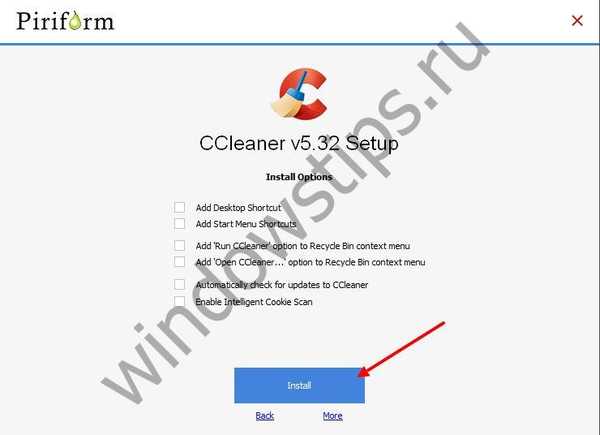
- Setelah selesai, klik "Jalankan CCleaner".
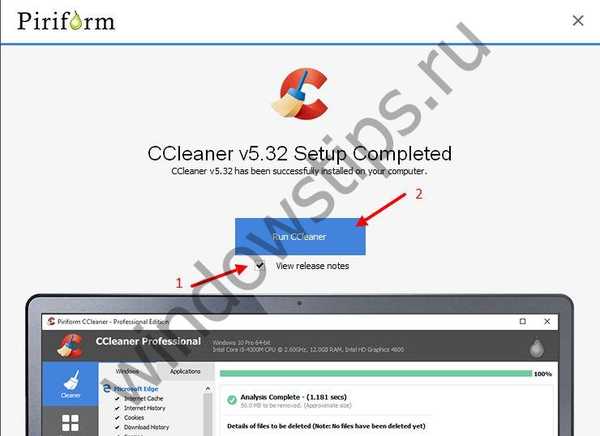
Bagian "Pengaturan"
- "Tentang program":
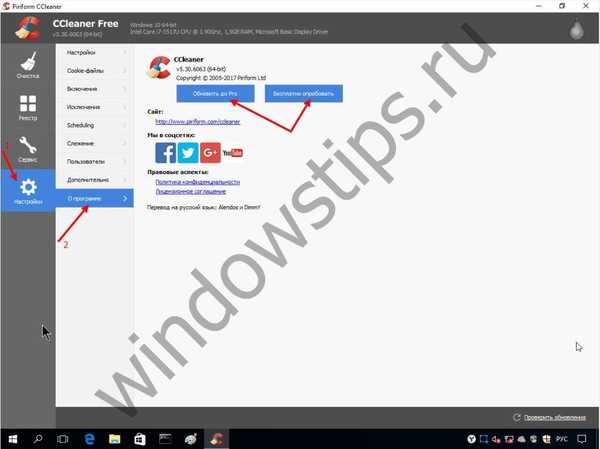
- Temukan informasi program di sini.
- Anda akan diminta untuk membangun "Tingkatkan ke Pro" dan "Cobalah secara gratis".
- Selanjutnya, buka "Pengaturan":
- Anda dapat mengubah "Bahasa";
- mengatur kondisi untuk bekerja dengan startup;
- fitur yang ditunjukkan dengan versi Pro;
- pemilihan mode pembersihan dan disk.
- Bekerja dengan "Cookies" - di sini Anda dapat memilih file untuk disimpan ke PC Anda.
- Kami menuju ke "Penyertaan" - di sini Anda dapat mengotomatiskan penghapusan file dari folder sementara, yang menunjukkan undang-undang pembatasan.
- "Pengecualian" - cocok untuk pengguna tingkat lanjut, Anda dapat menentukan file dan entri registri mana yang harus dikecualikan CCleaner dari pemindaian. Parameter berdasarkan jenis file dan lokasi.
- "Penjadwalan" - tersedia dalam versi Pro, memungkinkan Anda untuk mulai memproses sesuai dengan jadwal untuk setiap hari, hari dalam seminggu, bulanan dan terjadwal secara individual.
- "Pelacakan" - juga tersedia di CCleaner 5 32 6129 Pro, mengontrol operasi browser dan sistem.
- "Pengguna" - dalam majelis non-profesional, pilihan hanya dimungkinkan untuk pengguna aktif, dan pada yang mahir Anda dapat membedakan hak akses.
- "Advanced" - pengguna yang lebih berpengalaman di sini dapat memilih sejumlah parameter atas kebijakan mereka sendiri atau "Kembali ke pengaturan default".
Bagian "Pembersihan"
Dimulai dengan kategori menu ini, kami akan menjelaskan secara rinci cara menggunakan CCleaner untuk Windows 10. Jadi, CCleaner v. 5 32 6129 sangat luas, sekali lagi ada 2 submenu:
- "Windows" - memungkinkan Anda untuk menganalisis kesalahan sistem, browser kas, proses defragmentasi, dan banyak lagi.
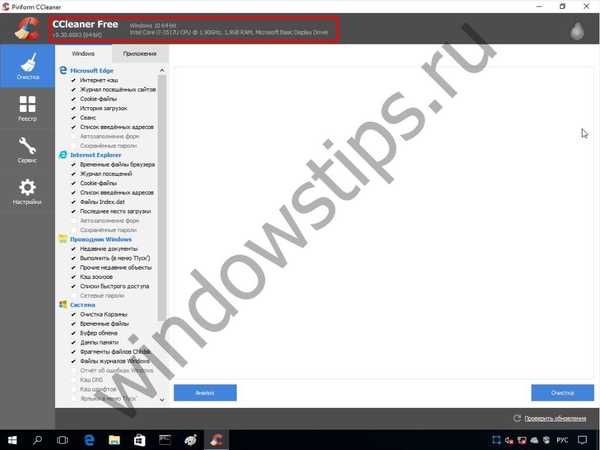
- Sebelum memulai, perbarui database Periksa Pembaruan;
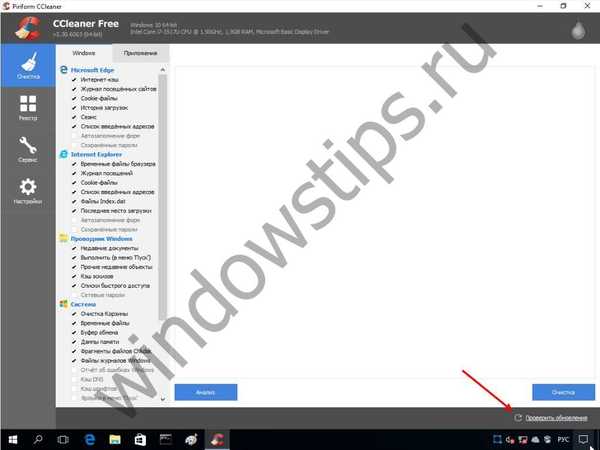
- klik "Analisis";
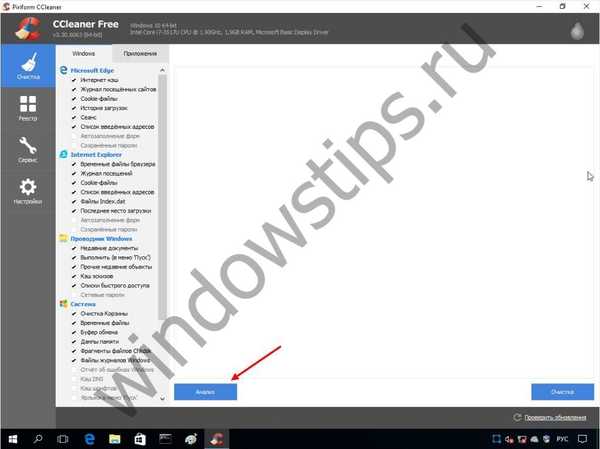
- jika antivirus Anda dan / atau semua jenis pembela HAM bekerja, Anda harus menambahkan CCleaner ke pengecualian;

- sekali lagi "Analisis";
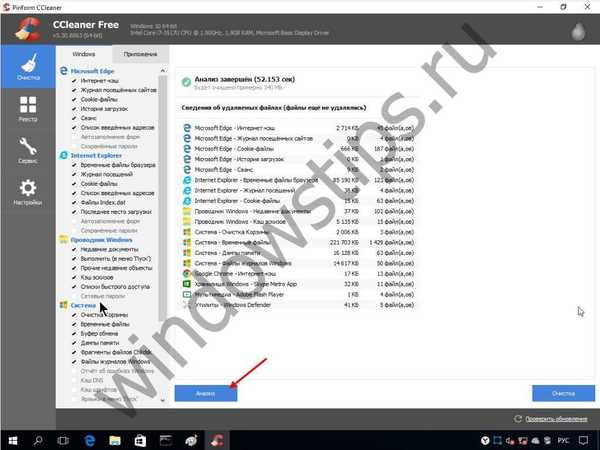
- menurut hasil, utilitas akan memberikan daftar lengkap, jika Anda siap untuk menghapus entri → klik pada "Pembersihan";
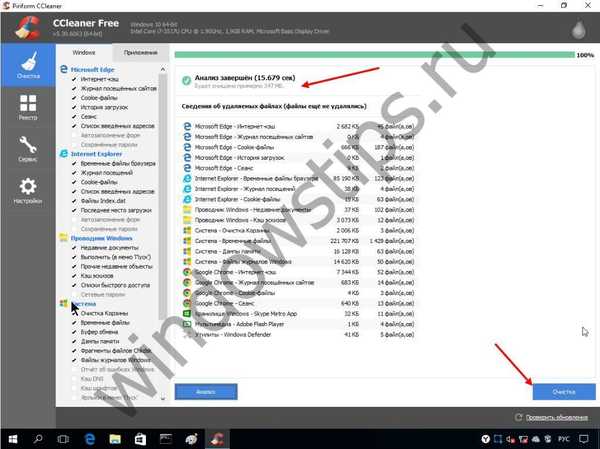
- diperlukan konfirmasi tindakan → "ok";
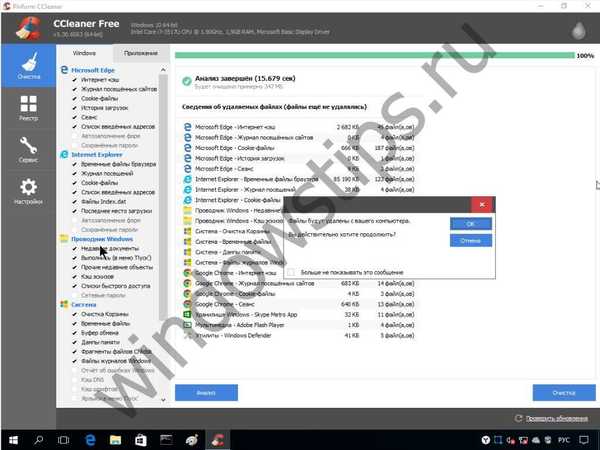
- Sebelum memulai, perbarui database Periksa Pembaruan;
- "Aplikasi" - menemukan jejak program yang sudah tidak ada yang salah atau tidak sepenuhnya dihapus:
- "Analisis" - kami menunggu hasilnya;
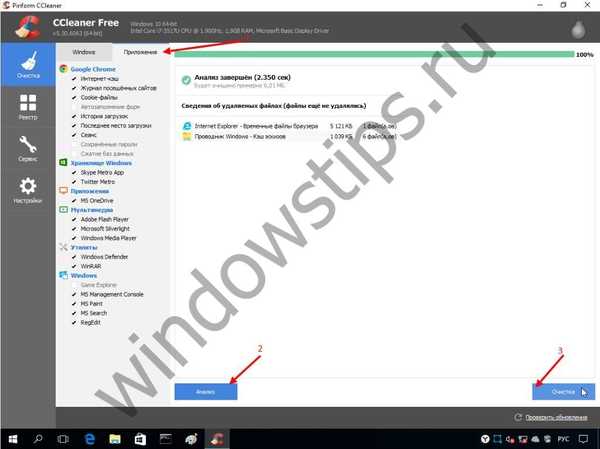
- setelah kita menekan "Cleaning".

- "Analisis" - kami menunggu hasilnya;
Bagian "Daftar"
Kami melanjutkan ke tahap yang sangat penting yang membutuhkan konsentrasi dan pengetahuan - untuk membersihkan registri Windows 10 dengan CCleaner. Jadi kita dapat memeriksa integritas file sistem Windows.
Kami menyarankan Anda melakukannya secara bertahap, oleh karena itu, periksa dulu semua posisi dengan tanda centang, kecuali untuk "Startup", kemudian:
- klik pada "Cari masalah";
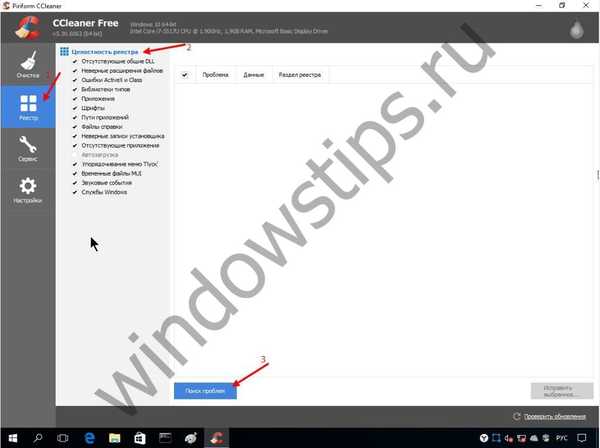
- daftar akan mengesankan, klik "Perbaiki yang dipilih ...";
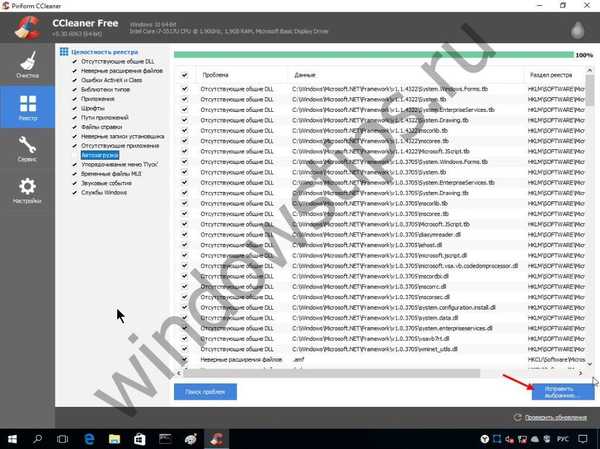
- utilitas akan menawarkan untuk menyimpan cadangan → pastikan untuk mengklik "Ya";
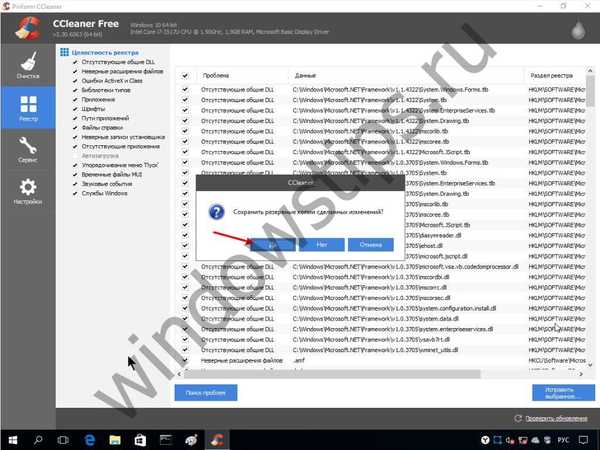
- pilih folder yang akan disimpan;

- kemudian, sesuai pilihan Anda, klik "Perbaiki" - setiap kasus individu, atau "Perbaiki yang ditandai";
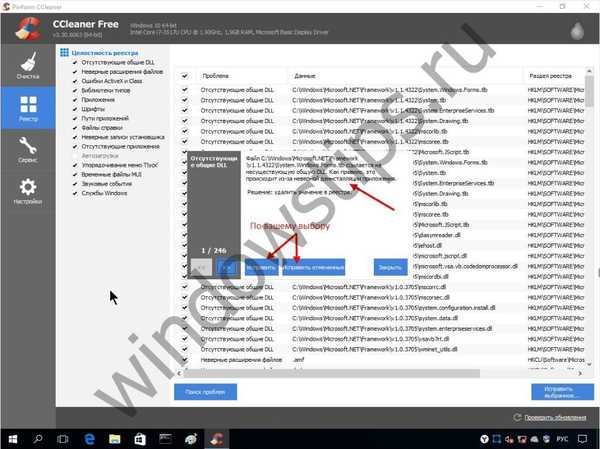
- setelah melakukan koreksi, ulangi "Penemu Masalah" untuk memverifikasi bahwa tindakan sudah benar.
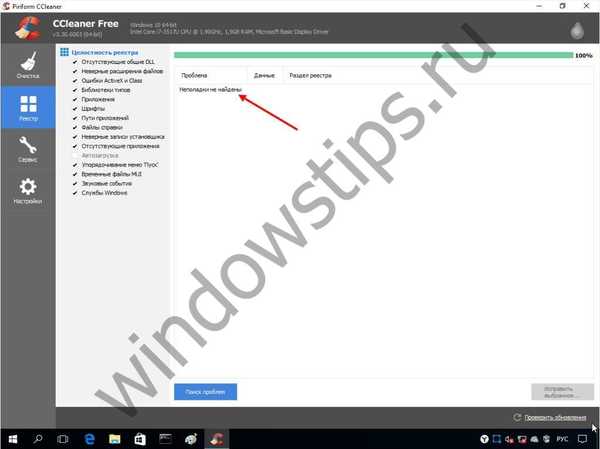
Mari kita lanjutkan ke item "Startup" yang tersisa:
- karenanya, hapus semua tanda centang, kecuali yang di atas → klik "Cari masalah";
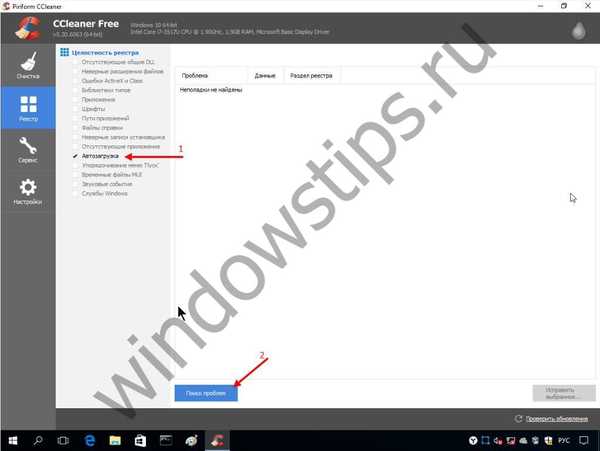
- tergantung pada hasilnya, klik "Perbaiki yang dipilih";

- langkah-langkah berikut akan identik dengan yang dijelaskan di atas, lebih banyak di tangkapan layar;

Bagian "Layanan"
Di menu ini, Anda dapat menghapus program, entri dari startup Windows, mengelola add-on browser dan banyak lagi. Secara singkat tentang setiap posisi.
- "Menghapus program" - berbicara untuk dirinya sendiri, akan membantu dengan cepat menyingkirkan perangkat lunak yang karena berbagai alasan tidak dapat dihapus dengan cara standar.
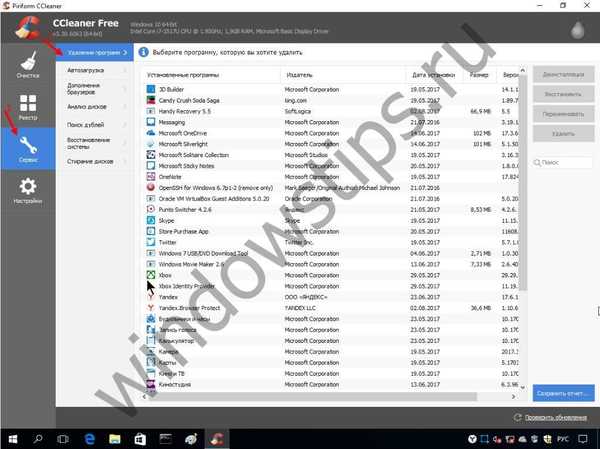
- "Startup" - memungkinkan Anda untuk menghidupkan / mematikan dan menghapus utilitas dan aplikasi dengan hampir satu klik.
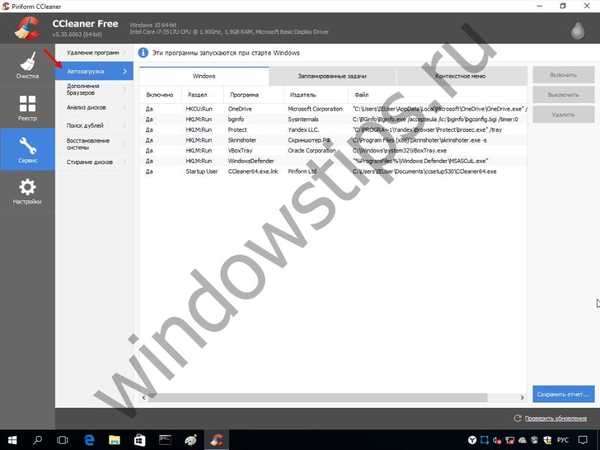
- "Add-on Browser" - akan datang untuk menyelamatkan dalam perang melawan ekstensi yang mengganggu dan tidak perlu.

- "Analisis Disk" - dengan cepat mengarahkan Anda ke ruang yang digunakan untuk mengoptimalkan pekerjaan.
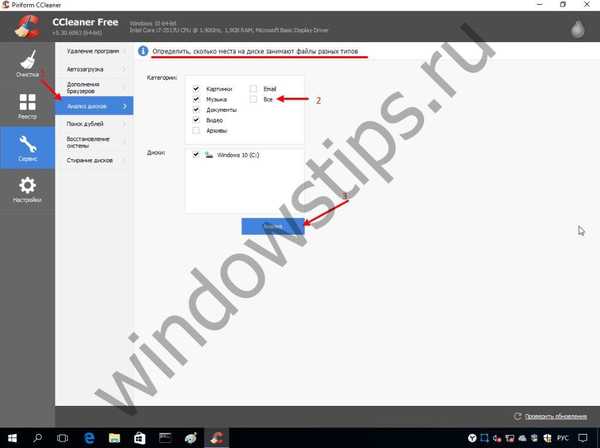
- "Cari duplikat" - akan melakukan analisis kualitatif data dan menampilkan daftar file yang identik, Anda menentukan sendiri kriteria pencarian.
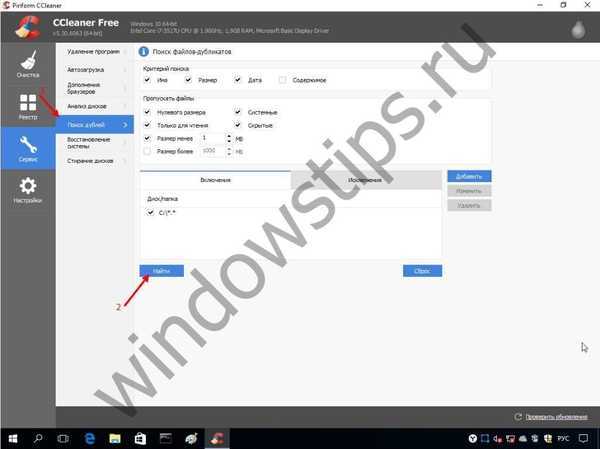
- "System Restore" - menampilkan daftar semua titik pemulihan, sebelumnya memblokir yang terbaru, memungkinkan mengelola penyimpanan salinan secara cerdik.
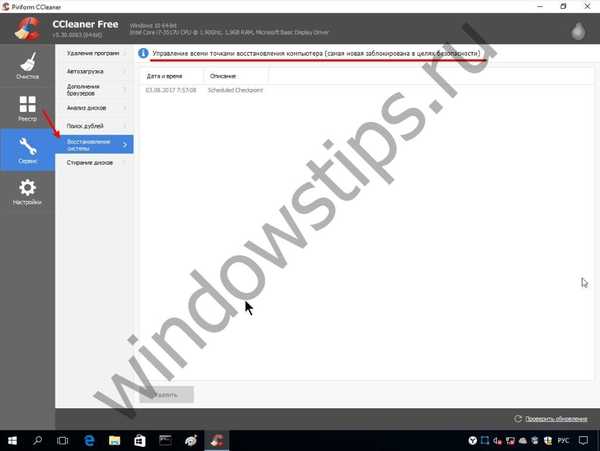
- "Erase discs" - memungkinkan Anda untuk menghapus konten sepenuhnya / sebagian. Parameter yang diusulkan untuk jumlah lintasan dapat memuaskan bahkan pengguna profesional.
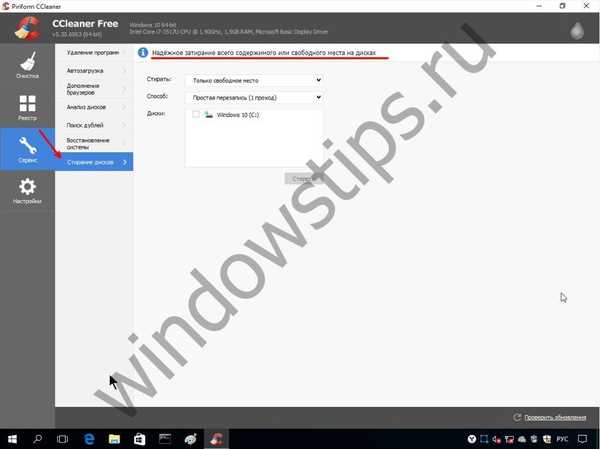
Selain itu, situs ini menyajikan versi CCleaner portable untuk Windows 10, yang tidak memerlukan instalasi.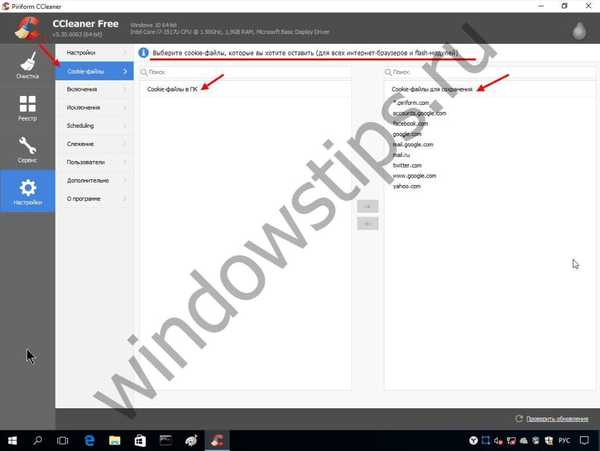
CCleaner tidak memulai pada Windows 10
Ada kalanya alat yang bermanfaat ini berhenti merespons tindakan dan sama sekali tidak dimulai pada Windows. Mungkin ada beberapa alasan:
- Sistem macet - dalam hal ini perlu menggunakan antivirus, khususnya, kami sarankan AVZ dari situs resmi http://www.z-oleg.com/secur/avz/download.php, perbarui dan jalankan pemeriksaan sistem, saran untuk koreksi harus diterima.
- Serangan virus bahkan lebih mungkin daripada kesalahan dalam sistem operasi. Unduh MALWAREBYTES 3 dari tautan https://ru.malwarebytes.com dan lakukan pemeriksaan lengkap, apalagi, coba juga melalui Dr.Web CureIt! - https://free.drweb.ru/cureit.
- Kadang-kadang penggantian nama biasa dari file yang dapat dieksekusi membantu - menambahkan huruf atau angka.
Semoga harimu menyenangkan!